Una delle domande che spesso vengono fatte su TFS è: “come posso cercare nella history di tutti i changeset ad esempio nei commenti?”. Se infatti fate la history da Visual Studio di una cartella vi trovate tutti i changeset in ordine temporale, ma nessuna finestra per poter cercare. Se andate a ricercare nelle finestre del source control trovate il “find changeset” che permette di cercare per varie opzioni, ma al suo interno non potete cercare nei commenti.
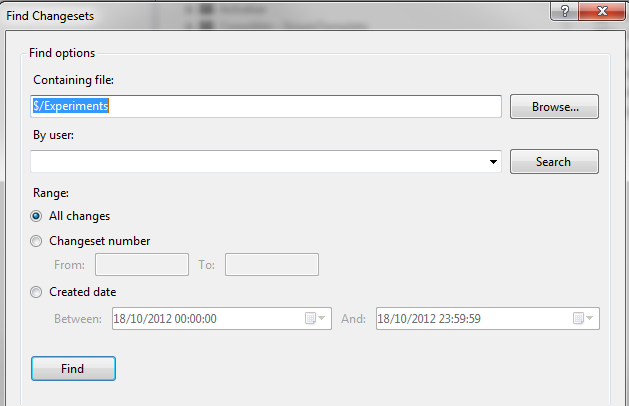
Come al solito se non trovate qualche funzionalità in VS molto spesso è implementata nei power tools, o a riga di comando. Tralasciando quest’ultima (potete tranquillamente consultare msdn per usare la ricerca in riga di comando) molti non sanno che con i power tools potete cercare changeset con una UI che contiene più possibilità di ricerca, basta aprire un command prompt e digitare
tfpt searchcs
e magicamente vi verrà aperta una finestra dove potete fare ricerche nei changeset.
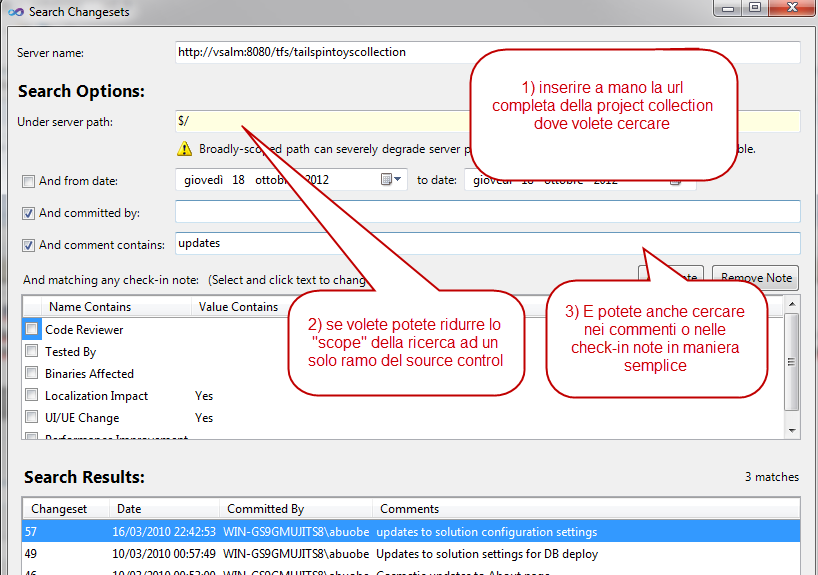
Questa UI è un po “grezza”, infatti per scegliere la project collection dove cercare, dovete scrivere la url a mano. Di base per un server standard è http://nomemacchina:8080/tfs/nomecollection mentre se volete cercare su tfspreview ricordate che il nome dell’application va omesso per cui avrete https://xxxx.tfspreview.com/defaultcollection dove chiaramente xxx è il nome della vostra istanza. Questa UI vi permetterà quindi di cercare con i commenti oppure nelle note di check-in, e chi le usa sa quanto è importante poter individuare i check-in che hanno ad esempio delle note di tipo “security note”.
P.S. se volete comunque usare riga di comando avete il comando
tf history
ma se avete installato i power tools con le estensioni per powershell non dimenticate di dare uno sguardo a Get-TfsitemHistory
Gian Maria.